iPhoneクイックスタートのソフトウェアアップデートが終わらない?対処法をご紹介
iPhoneクイックスタートで表示される画面からiOSソフトウェアをアップデートすると、アップデートがいつまでも終わらないという不具合が発生しています。クイックスタートで新しいiPhoneにデータをスムーズに移行するはずが、ソフトウェアアップデートで時間がかかりすぎるなんて受け入れられないですよね。そこで、この記事ではiPhoneのクイックスタート時にソフトウェアアップデートが終わらない時の対処法をご紹介します。
関連記事: クイックスタートでの移行に時間がかかりすぎ、終わらない解決策
Part1、iPhoneクイックスタートのソフトウェアアップデートが終わらないの原因
iPhoneのクイックスタートでiOS18アップデートの画面が表示されることがあります。クイックスタートでは、アップデートの画面を避けることはできず、アップデートを開始してもいつまでも終わらないことがあります。そんな時に考えられる主な原因をみていきましょう。
・通信状況の問題
iPhoneのアップデートではAppleのサーバーに接続して容量の大きいファイルを読み込む必要があります。そのため、安定した通信環境でなければアップデートの途中で問題が発生し、ソフトウェアアップデートが終わらないなどの不具合に繋がります。
・ソフトウェアの問題
新しいiPhoneのソフトウェアアップデートがいつまでも終わらない時はソフトウェア自体になんらかの不具合が発生している可能性があります。この場合はソフトウェアを修正することで対処できます。
Part2、iPhoneクイックスタートのソフトウェアアップデートが終わらない時の対処法
次は、iPhoneのクイックスタート時にソフトウェアアップデートが終わらない時の具体的な対処法をご紹介します。
1.専門なシステム修復アプリでiOS不具合を修正して再試行する
iPhoneのクイックスタート時にソフトウェアアップデートが終わらない原因がソフトウェアであれば、専門なiOSソフトウェア修復アプリTenorshare ReiBootを使って解決することが可能です。Tenorshare ReiBootはiOSソフトウェアを修理する機能を持つ専門アプリです。ユーザーは画面のガイドを見ながら操作するだけでiOSソフトウェアの修復機能を利用できるため、非常に使いやすいという口コミが多いところが特徴ですよ。
-
ReiBoot for iOSを起動してiPhoneを接続したら「開始」をクリックします。

-
2つの修復モードが表示されるので「普通モード」を選択します。

-
「ダウンロード」をクリックしてファームウェアを読み込みます。

-
iPhone不具合の修復を始めます。

2. iPhoneを強制再起動する
iOSデバイス同士の機種変更で便利なクイックスタートですが、アップデート中に中断する場合はiPhoneを強制再起動するしかありません。ですが、iPhoneで処理途中の作業を強制的に中断して電源をオフにするため、iOSシステム関連の不具合が発生する可能性があります。
-
音量上ボタンを押して放し、音量下ボタンを押して放し、Appleのロゴが表示されるまでサイドボタンを押し続けます。
-
iPhoneの強制再起動後、クイックスタートができないか試してみてください。

3. 安定したインターネットに接続する
クイックスタートのソフトウェアアップデートに時間がかかりすぎる、アップデートが終わらないという時はiPhoneが安定したネットワークに接続しているか確認してみましょう。不安定な通信環境下でiPhoneのアップデートを行うと、更新が終わらなかったり、時間がかかりすぎたりします。
4. iPhoneを充電する
iPhoneの充電が少ないと、ソフトウェアアップデートの途中で電源が切れてしまうかもしれません。iPhoneの電池残量が少ない時はiPhoneを充電してからクイックスタートを始めましょう。
5. ソフトウェアアップデートプロセスを再起動する
iPhoneのクイックスタートでソフトウェアアップデートが終わらない、時間がかかりすぎるという場合、クイックスタートではなく、iPhoneの「設定」からソフトウェアアップデートを行うと問題なく終了すことがあります。iPhoneの「設定」からソフトウェアアップデート後、iPhoneを初期化してクイックスタートを行うと、クイックスタート時にアップデート画面が表示されなくなります。
-
新しいiPhoneを強制再起動し、クイックスタートではなく「手動で設定する」から初期設定を始めます。
-
初期設定完了後、「設定」から「一般」を選び、「ソフトウェアアップデート」からiOSアップデートを始めます。
-
アップデート完了後、「設定」から「一般」を選び、「リセット」から「すべてのコンテンツと設定を消去」をタップしてiPhoneを初期化します。
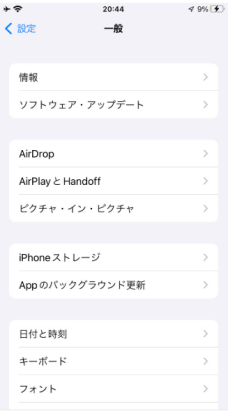
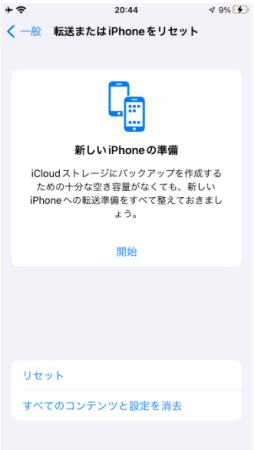
※iPhoneでクイックスタートを利用するにはiPhoneを初期化する必要があります。アップデート後、iPhoneを初期化して再度クイックスタートを試してみましょう。
Part3、iPhoneクイックスタートのソフトウェアアップデートが終わらない時によくある質問
Q1:クイックスタートのソフトウェアアップデートにかかる時間は?
A1:クイックスタートのソフトウェアアップデートにかかる時間は約30分から1時間ほどです。iPhoneモデルにもよりますが、新しいiPhoneのアップデートに1時間以上かかる場合は不具合の可能性があります。
Q2:クイックスタートでソフトウェアアップデートからすすまないのはなぜですか?
A2:クイックスタートでソフトウェアアップデートから進まない場合、通信環境やiOSソフトウェアの問題が考えられます。通信環境を確認したり、iOSソフトウェアを修復したりしてみましょう。
まとめ
以上、この記事ではiPhoneのクイックスタートでソフトウェアアップデートが終わらない、時間がかかりすぎる原因と対処法をご紹介しました。iPhoneモデルにもよりますが、新しいiPhoneであればクイックスタートのアップデートは30分から1時間ほどで終わります。1時間以上かかる場合は不具合かもしれませんので、強制再起動やiOSソフトウェアの修復を試してみてください。iOSソフトウェアの修復はTenorshare ReiBootを利用すると簡単に実施できます。
iPhoneクイックスタートのソフトウェアアップデートが終わらない?対処法をご紹介
最終更新日2024-11-25 / カテゴリiOS不具合修復








(0 票、平均: 5.0 out of 5 )
(クリックしてこの記事へコメント)